2D太阳系绘制

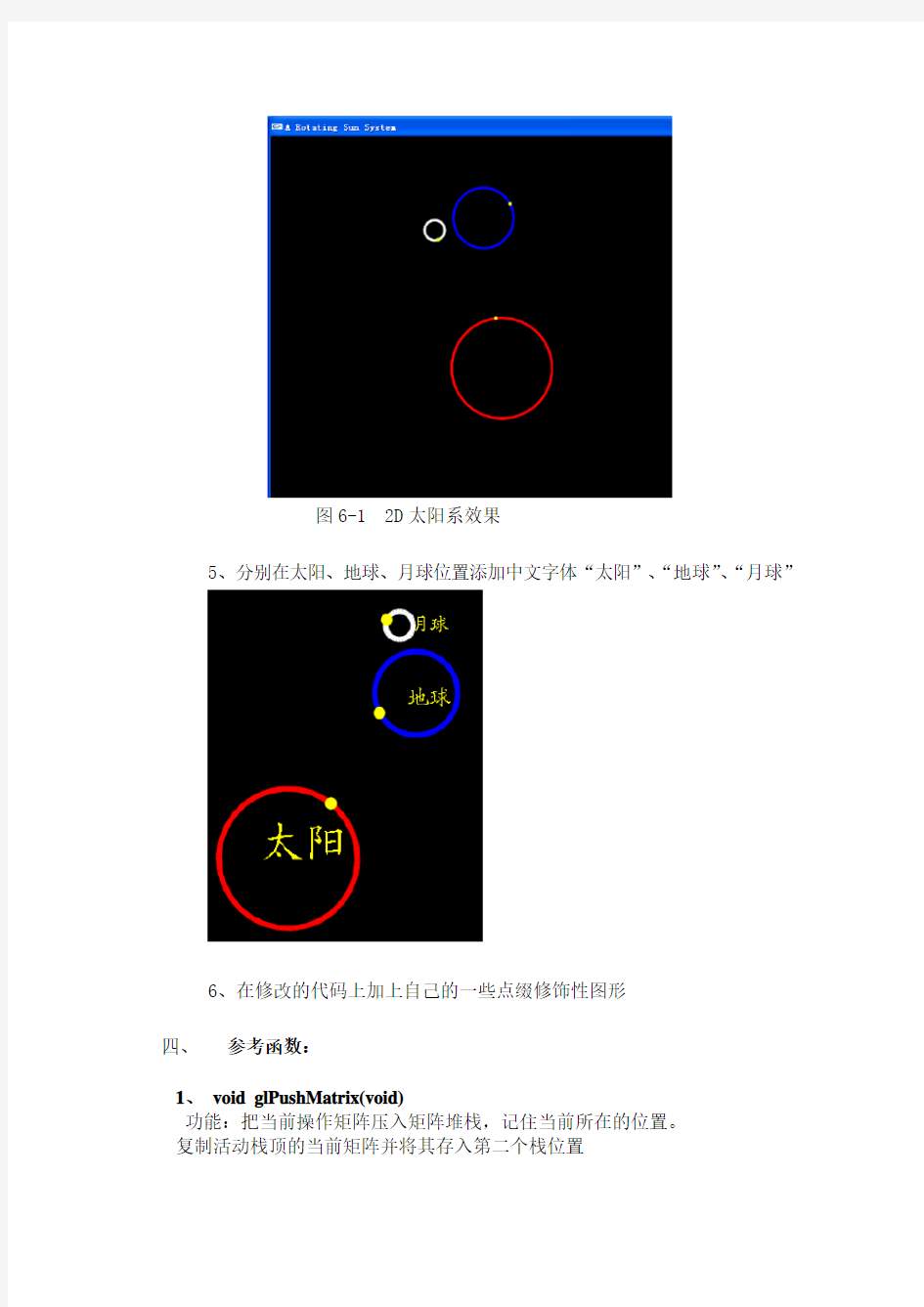
实验六 2D太阳系绘制
一、实验目的
1、掌握2D太阳系绘制方法
2、掌握矩阵堆栈流程
3、进一步掌握复合2D图形变换
二、实验环境
硬件要求:
PC机,主流配置,最好为独立显卡,显存512M以上。
软件环境:
操作系统:Windows XP。
语言开发工具:Microsoft Visual studio 2008,Visual C++。
三、实验内容与要求
要求:实验课上老师要求的效果截图、及其相应代码拷贝到实验报告文档里。WORD文档命名方式:学号姓名-实验序号-实验名称。
内容:
1、已知太阳半径Rs,地球半径Re,月球半径Rm,每个球都会自转,地球
绕太阳公转,月球绕地球公转。
2、基本框架程序2DSunSystem0.cpp
3、设计世界坐标系,设计裁剪窗口大小,编写2D太阳系代码。
4、效果截图
5、分别在太阳、地球、月球位置添加中文字体“太阳”、“地球”、“月球”
6、在修改的代码上加上自己的一些点缀修饰性图形
四、参考函数:
1、void glPushMatrix(void)
功能:把当前操作矩阵压入矩阵堆栈,记住当前所在的位置。
复制活动栈顶的当前矩阵并将其存入第二个栈位置
2、void glPopMatrix(void)
功能:当前操作矩阵出栈,它下面的矩阵作为当前矩阵,返回到以前所在的位置。
破坏栈顶矩阵,栈的第二个矩阵成为当前矩阵。如果要弹出栈顶,栈内至少要有2个矩阵,否则就会出错。
3、中文字体绘制
在程序头部声明所用到的字体函数
void selectFont(int size, int charset, const char* face); //选择字体
void drawCNString(const char* str); //生成中文字体函数
//在绘制部分调用字体函数,写中文字
selectFont(48, GB2312_CHARSET, "楷体_GB2312"); //设置字体楷体24号字
glRasterPos2f(250, 550); //定位首字位置
drawCNString("Hello,大家好"); //写字“Hello,大家好”
/***************************************************************** *******/
/* 选择字体函数*/
/***************************************************************** *******/
void selectFont(int size, int charset, const char* face)
{
HFONT hFont = CreateFontA(size, 0, 0, 0, FW_MEDIUM, 0, 0, 0, charset, OUT_DEFAULT_PRECIS, CLIP_DEFAULT_PRECIS,
DEFAULT_QUALITY, DEFAULT_PITCH | FF_SWISS, face);
HFONT hOldFont = (HFONT)SelectObject(wglGetCurrentDC(), hFont); DeleteObject(hOldFont);
}
/*****************************************************************
*******/
/* 生成中文字体函数*/
/***************************************************************** *******/
void drawCNString(const char* str)
{
int len, i;
wchar_t* wstring;
HDC hDC = wglGetCurrentDC();
GLuint list = glGenLists(1);
// 计算字符的个数
// 如果是双字节字符的(比如中文字符),两个字节才算一个字符
// 否则一个字节算一个字符
len = 0;
for(i=0; str[i]!='\0'; ++i)
{
if( IsDBCSLeadByte(str[i]) )
++i;
++len;
}
// 将混合字符转化为宽字符
wstring = (wchar_t*)malloc((len+1) * sizeof(wchar_t));
MultiByteToWideChar(CP_ACP, MB_PRECOMPOSED, str, -1, wstring, len);
wstring[len] = L'\0';
// 逐个输出字符
for(i=0; i { wglUseFontBitmapsW(hDC, wstring[i], 1, list); glCallList(list); } // 回收所有临时资源 free(wstring); glDeleteLists(list, 1); } 4、圆的绘制 1)圆盘绘制方法 GLUquadricObj *disk; //定义二次曲面对象 disk=gluNewQuadric(); //生成二次去面对像 gluDisk(disk,0.8,1,50,50); //内径0.8,外径1,盘心在原点 2)球的绘制方法 glutSolidSphere(1,80,80); //半径为1的球,球心在原点 5、反走样代码 glBlendFunc(GL_SRC_ALPHA, GL_ONE_MINUS_SRC_ALPHA); glEnable(GL_BLEND); glEnable(GL_POINT_SMOOTH); glHint(GL_POINT_SMOOTH_HINT, GL_NICEST); glEnable(GL_LINE_SMOOTH); glHint(GL_LINE_SMOOTH_HINT, GL_NICEST); glEnable(GL_POLYGON_SMOOTH); glHint(GL_POLYGON_SMOOTH_HINT, GL_NICEST); 四、思考题 1、如果太阳在平面任意位置,程序应该如何修改? 2、OpenGL图形变换靠什么来完成?在OpenGL中完成矩阵操作,需要注意哪些问题? 3、glPushMatrix(), glPopMatrix()是如何工作的?试运用这两个函数设计其他复合(或动画)图形。 #include"stdafx.h" #include #include float rs=50,re=30,rm=10; float xs=0,ys=0,xe=150,ye=0,xm=200,ym=0; float as,ae,am,aes,ame; void Display(void); void Reshape(int w, int h); void mytime(int value); void myinit(void); void sun(); void earth(); int APIENTRY_tWinMain(HINSTANCE hInstance, HINSTANCE hPrevInstance, LPTSTR lpCmdLine, int nCmdShow) { UNREFERENCED_PARAMETER(hPrevInstance); UNREFERENCED_PARAMETER(lpCmdLine); char *argv[] = {"hello ", " "}; int argc = 2; // must/should match the number of strings in argv glutInit(&argc, argv); //初始化GLUT库; glutInitWindowSize(700,700); //设置显示窗口大小 glutInitDisplayMode(GLUT_DOUBLE | GLUT_RGB); //设置显示模式;(注意双缓冲)glutCreateWindow("A Rotating Sun System"); // 创建显示窗口 glutDisplayFunc(Display); //注册显示回调函数 glutReshapeFunc(Reshape); //注册窗口改变回调函数 myinit(); glutTimerFunc(200, mytime, 10); glutMainLoop(); //进入事件处理循环 return 0; } void myinit() { glPointSize(10); glLineWidth(8); glBlendFunc(GL_SRC_ALPHA, GL_ONE_MINUS_SRC_ALPHA); glEnable(GL_BLEND); glEnable(GL_POINT_SMOOTH); glHint(GL_POINT_SMOOTH_HINT, GL_NICEST); glEnable(GL_LINE_SMOOTH); glHint(GL_LINE_SMOOTH_HINT, GL_NICEST); glEnable(GL_POLYGON_SMOOTH); glHint(GL_POLYGON_SMOOTH_HINT, GL_NICEST); } void Display(void) { glClear(GL_COLOR_BUFFER_BIT); glMatrixMode(GL_MODELVIEW); //设置矩阵模式为模型变换模式,表示在世界坐标系下glLoadIdentity(); //将当前矩阵设置为单位矩阵 sun(); earth(); glutSwapBuffers(); //双缓冲的刷新模式;} void sun() { glRotatef(as,0,0,1); glPushMatrix(); glPushMatrix(); glColor3f(1,0,0); glutWireSphere(rs,40,40); glPopMatrix(); glColor3f(1,1,0); glBegin(GL_POINTS); glVertex2f(xs+rs,ys); glEnd(); glPopMatrix(); } void earth() { glPushMatrix(); glRotatef(aes,0,0,1); glTranslatef(xe,ye,0); glRotatef(ae,0,0,1); glTranslatef(-xe,-ye,0); glPushMatrix(); glPushMatrix(); glColor3f(0,0,1); glutWireSphere(re,40,40); glPopMatrix(); glColor3f(1,1,0); glBegin(GL_POINTS); glVertex2f(xs+rs,ys); glEnd(); glPopMatrix(); glPopMatrix(); } void mytime(int value) { as+=1; ae+=1; aes+=1; glutPostRedisplay(); //重画,相当于重新调用Display(),改编后的变量得以传给绘制函数 glutTimerFunc(200, mytime, 10); } void Reshape(GLsizei w,GLsizei h) { glMatrixMode(GL_PROJECTION); //投影矩阵模式 glLoadIdentity(); //矩阵堆栈清空 glViewport(0,0,w,h); //设置视区大小 gluOrtho2D(-xm-rm-10,xm+rm+10,-xm-rm-10,xm+rm+10); //设置裁剪窗口大小glMatrixMode(GL_MODELVIEW); //模型矩阵模式 } 教学设计 任教学科:信息技术 上课班级:7年级7班 教学课题:turtle海龟画图 教材版本:四川教育出版社(2019审定) 一、教材分析 本课选自省编版信息技术七年级上册,第三单元第2节,在Python中用turtle 模块画图。本课是对教材中第二、三、四部分的拓展。教材直接讲解设置画笔属性和绘制常见几何图形的具体语句。但值得注意的是,第50页、51页和54页多次提到教材末尾的附表1,建议学习者通过查表的方式找到需要的对象、方法和属性,强调turtle模块绘图方法的运用。这为我的教学提供了一种新的设计思路。教材内容并不等于教学内容,应该对教材内容进行教学化处理。于是,我准备用好附表1这个工具,弱化具体的语句、命令等实现方法,渗透面向对象的程序设计思想,培养学生解决问题的思维能力。 二、学情分析 经过第1节和第2节前置课程的学习,学生已经熟悉了Python的两种编程环境,掌握了在Python中引入turtle模块的方法,掌握了基本的turtle绘图知识,如可以模仿着写出画线段、矩形、圆、修改画布或画笔颜色等的代码,了解了for循环语句的基本用法等。初一学生对Python中的英语单词不熟悉,以致很少有同学能够独立写出画图的代码。显然,学生更需要的是编程方法,或者问题解决的思维方法,而非具体的语句和命令。 三、教学目标 知识与技能: 1.了解对象、属性、方法。 2.能够使用turtle模块基本语句绘制图形。 能力与方法: 1.能够对图形进行解构与重组。 2.能够使用教材附表1分析图形的对象、方法和属性。 思维与价值: 1.形成运用从整体到局部,从局部到整体的方法分析图形的思维。 2.形成运用面向对象的程序设计思想解决问题的思维。 四、教学重难点 重点:结合附表1找到对应的对象、方法、属性和函数或语句,并绘制图形。 难点:运用面向对象的程序设计思想进行问题解决。 五、教学设计 有趣的Logo语言 最近有些同学总在抱怨Logo语言很难,尤其是用重复命令画图,不知道该从哪里下手。其实Logo语言是很有趣的。下面我们就一起来看看我的小海龟画得这些画(图1),漂亮吧! (图1) 想知道这些画是怎么画出来的吗?画图之前我们先来分析一下。这些图形仔细看看都有一定的规律,都是一些相似的基本图形旋转一周的组成的,所以我们只需要找到其中的规律并且算出需要旋转的次数就可以了。下面我们就一起来画。 (图2) 这个图形(图2)是由图中的红色部分旋转10次组成的。 首先我们先来画出长方形的三条边,为了方便后面的绘制,长方形的第二条边我们用后退命令来画;fd 50 rt 90 fd 25 lt 90 bk 50 其次,画完后右转一周的十分之一;fd 50 rt 90 fd 25 lt 90 bk 50 rt 360/10 最后利用重复命令重复10次。Repeat 10[fd 50 rt 90 fd 25 lt 90 bk 50 rt 360/10] (图3) 这个图形(图3)是由图中的红色部分旋转8次组成的。 首先我们先画出正方形的三条边;fd 50 rt 90 fd 50 rt 90 fd 50 其次,画完后右转一周的八分之一;fd 50 rt 90 fd 50 rt 90 fd 50 lt 360/8 最后,利用重复命令重复8次。Repeat 8[fd 50 rt 90 fd 50 rt 90 fd 50 lt 360/8] (图4) 这个图形(图4)是由图中的红色部分旋转五次围成的,其中红色部分又是由一条直线与一个等边三角形组成,我们可以重复命令画出这个等边三角形,然后再用重复命令重复5次完成图形的绘制。所以一共需要用到两次重复命令。 首先我们先来画出基本图形中的直线;fd 50 其次用重复命令画出基本图形中的三角形;fd 50 repeat 3[fd 50 rt 120] 再次将小海龟右转一周的五分之一;fd 50 repeat 3[fd 50 rt 120] rt 360/5 最后利用重复命令重复5次。Repeat 5 [fd 50 repeat 3[fd 50 rt 120] rt 360/5] (图5) 这个图形是由8个等边三角形旋转8次围成的,其中的等边三角形我们可以使用重复命令完成,然后再利用重复命令重复8次完成图形的绘制。所以一共用到了两次重复命令。 首先我们先利用重复命令完成基本图形等边三角形的绘制:repeat 3[ bk 50 lt 120] 其次我们要让小海龟后退30步并右转一周的八分之一,准备画下一个三角形:repeat 3[bk 50 lt 120] bk 30 rt 360/8 最后我们需要让小海龟重复前面的步骤8次就可以了:repeat 8[repeat 3[bk 50 lt 120] bk 小海龟画图形 一、教学目标 1、使学生熟练使用PC logo软件; 2、使学生学会用PC logo的小海龟制作出等边三角形,正36边形等图; 3、培养学生学习电脑的兴趣,实际动手操作能力和创新能力。 二、教学重点 1、掌握“小海龟画图”全部内容; 2、学会用PC logo的小海龟制作出等边三角形,正36边形等图。 三、教学难点 学会用PC logo的小海龟制作出等边三角形,正36边形等图。四、教学用具 电脑小黑板 五、教学过程 (一)谈话提问,导入新课 老师说:同学们拿出信息技术课本,打开课本。提问上节课,我们学习了什么? 学生答:小海龟画图。 老师问:画了哪些图啊?学生答:等边三角形等图 接着打开幻灯片,回顾知识点:平角等于多少度?等边三角形每个角都是多少度?什么是内外角? (二)出示任务,明确目标 出示(黑板)学习内容,让学生明确学习目标(学习内容与步骤,见板书)。 (三)教师上机操作,学生观看(学生边看幻灯片边观看老师上机操作) 1、启动PC logo软件.. ①分析图形 ②分析小海龟画图的步骤 定起点,定长度:如图1,首先小海龟向前前进100步,确定小海龟旋转的方向(左旋120度),然后前进100步,然后左旋120度,在前进100步。 2,写出画每条线的logo命令. 将分析过程写成logo命令 Fd 100 Lt 120 Fd 100 Lt 120 Fd 100 (其他2个图的分析过程以及命令如图一相似) (四)练习拓展,巩固新知 完成新课任务后,练习与新课相关的内容,巩固新知识。如(小山,风车等) (五)反思体验,课堂小结 这节课我们学习了哪些知识?还有哪些不明白的问题? 六、板书设计 (一)画图的一般过程 1. 分析图形; 2. 确定画图步骤; 3. 写相应命令。 (二)画图的几个关键点 1. 定起点,长度; 2. 掌握好方向; 3. 记牢命令格式。 【课题】学习任务单的应用--《海龟画小旗》教学设计 教学目标: 1、了解Logo命令的组成及参数的作用。 2、掌握前进、后退、左转、右转、隐龟、显龟命令的格式及其作用。 3、学会综合运用所学的命令画简单的图形。 4、让学生学会用不同方法指挥小海龟画正方形、长方形、旗帜,培养学生自主探索与思考的能力。 教学重点:前进、后退、左转、右转命令格式和用法。 教学难点:前进、后退、左转、右转命令的综合应用。 教学过程: 一、导入 1、讲解:通过上一课学习,我们已经认识了海龟这位朋友,学会了两条命令。同学们还记得是哪两条命令吗?请同学们说一说。 2、引导学生想一想,猜一猜:海龟除了会清屏、退出,它还会什么样的动作呢? 3、小结、揭题:小海龟会前进,也会后退,还会转弯,今天我们就来学习指挥海龟完成这些动作的命令,让海龟画旗帜。 4、分发任务单。 二、使用前进与右转命令组合绘制“小旗” 1、讲授前进命令的格式。(1)出示前进命令格式:fd步数(2)讲 授(3)引导学生联想“前进”的英语单词,记忆fd命令为前进命令。 2、演示前进命令操作。 3、引导学生做一做并观察结果:让海龟前进100步后再前进150步,你看到了什么? 4、请学生说一说:前进的步数太大了,海龟会怎么做? 5讲授、演示:海龟除了前进,还会转弯。(1)出示右转命令(2)讲授(3) 引导学生联想“右转”的英语单词,记忆rt命令的意思。(4)演示右转命令,引导学生观察小海龟的动作。 6、引导学生进行“小海龟画斜线”活动: (1)想一想:小海龟执行以下三条命令后,它会画出什么图形 来?Cs rt 45 fd 80 (2)引导自行操作,验证以上三条命令的执行结果。 7、引导学生进行“海龟画正方形”活动: 第四课色彩绘图 陈婷 教材分析:本课这之前已学习LOGO语言基本绘图语句,但前面小海龟绘出的图形均是黑线白底,本课将学习如何设置彩色画笔和画纸,以及给图形填充,从而让小海龟绘出彩色图案。 教学重点:设置彩色画纸和画笔 教学难点:用填充语句FILL给图形填充颜色。 教学目标: 知识与技能: 1、会设置彩色画纸和画笔的方法; 2、能使用填充语句FILL给图形填充颜色; 过程与方法: 1、通过背景颜色按钮和画笔颜色按钮的图标的认识和使用,让同学学习认识和理解软件快捷图标的特征,并根据提着提示掌握触类旁通学习软件的操作使用方法; 2、填充语句FILL的难点是被填充图形的边框不封闭,教学中通过有意识地布置不封闭图形的填充和填充图形的颜色与边框颜色不一致的填充,以及正确填充,让同学体从失败和成功中总结规则,从而掌握FILL命令的使用方法。 情感态度与价值观:生活是多彩而美丽的,小朋友的画图也是如此,通过本课的学习和实践让孩子们眼里更多一些美丽,生活更多一些欢乐。 课前准备: 课文中的蝴蝶、小房子和卡车,作为课前素材准备在师生计算机相关文件夹里。 教学过程: 一、导入:前面几节课,我们教了小乌龟做了很多很多事情了。老师想问问同学们,你们的小乌龟都学会了些什么呢?动手画画你最拿手的图形,看哪个同学速度最快。 前面小海龟画的图都是黑白的,生活是美好的,多色彩的,今天我们就来教小海龟画一幅彩色画图。板书:(彩色绘图) 二、新课教学 (一)彩色画纸和彩色画笔 师:下面我们先为小海龟选择一张彩色画纸,在工具栏就一个能设置画纸颜色的工具,请你找到它,并试一试,你能帮小海龟选择一纸绿色的纸吗? 生:(探索性操作) 师板书:一、选择彩色画纸和画笔 师:(巡视)设置好的请举手 师:哪位同学能介绍你设置彩色画纸的方法? 生:…… 师:你是怎么知道该使用什么快捷按钮的? 生:…… 第 4 课小海龟画彩图 一、教学目标 1、知识与技能 1)、认识小海龟选择颜色、笔粗和填充颜色的命令和方法。 2)、掌握小海龟画彩色几何图形的方法。 2、过程与方法 采用“探究法” 和“任备驱动” 的教学方法,让学生小组合作探究,共同讨论画图的语句和命令,让学生掌握用小海龟画彩色几何图形的方法,完成学习任务。 3、情感态度与价值观 1)、培养学生自主探究和小组合作学习的习惯。 2)、培养学生分析、总结、应用的能力。 3)、树立学生正确的审美观、整体观。 二、学生分析 通过前几课的学习,学生已掌握了控制小海龟前进、后退、左转、右转等的命令,在此基础上进行小海龟选择颜色画彩图的设计,是进 步学习LOGO 语言的需要,符合循序渐进的教学要求。 三、教材分析1、本节主要内容了解小海龟选择颜色、笔粗画彩色的几何图形 2、重点与难点教学重点:小海龟选择颜色和笔粗的命令及知道16 种颜色代码。 教学难点:小海龟画彩色几何图形的语句。 3、课时要求 1课时四、教学理念 采用“探究法”和“任务驱动”的教学方法,让学生以小组合作、自主探究为主线,共同完成学习任务五、教学策略学生自主探究、分析总结,教师示范六、教学环境网络环境下的多媒体电脑室、多媒体课件 教学过程: 教学环节教师活动学生活动设计意图播放一些彩色的几何图形(三解形、长方形、 正方形等) 提问:同学们,我们刚学生欣赏彩色 吸引学生注意才看到的图形都是用的几何图形 LOGO软件绘制出来的,今天我们一起来绘 制这些图形好吧! 1、学习LOGO命令学习LOGO命传授新知识 (1)、设置背景颜色命 今天我们用小海龟画了讨论整理,归纳整理知识点彩色的图形,学会了选知识点 择小海龟颜色、笔粗和 填充颜色的命令,下一 节我们要用这些命令画 出更多的彩色图形,请 大家做好准备。 第二课指挥海龟画图形 教学目标: 1.了解logo语言画图的命令,掌握FD、BK、RT、LT、CS、HOME、HT、ST、PU、PD、PE命令,并能应用logo语言的画图命令,画出漂亮的小旗。 2.在学习画小旗的过程中,逐步掌握logo基本命令格式和使用方法。 3.培养学生分析问题、解决问题的能力,培养学生创新性思维和合作意识,养成有条理有计划做事的好习惯。 教学重点: 1.熟练掌握FD、BK、RT、LT命令。 2.学会分析问题、解决问题。 教学难点: 1.带参数的命令格式。 2.图形分析和规划。 3.方向性辨识。 教学准备:计算机 课时安排:1 课时 教学内容: 一、导入新课 谈话激趣谁玩过遥控汽车?最基本的动作有哪些?(学生回答)老师给大家带来了一位新朋友——小海龟,它和遥控汽车一样可以前进、后退、左右转弯,甚至可以飞起来,大家一定很想学习它的本领吧。本节课就让我们比一比谁的海龟最听话,比一比哪个小组表现最棒。 师生对话,通过进行类比,激发学生学习兴趣,引入新课学习。用小海龟模型引发学生学习logo命令的兴趣。 三、探究新知 (一)学习FD、BK命令 1.教师板书FD和BK,并讲代表的意思。 2.教师演示无参数的前进、后退命令,让学生想想小海龟为什么不动。(没有参数,小海龟也就不知道执行的程度,所以无法行动)。接着演示有参数但无空格的命令,让学生再想想小海龟为什 么还是不动(命令和参数之间要有空格),最后演示正确的命令.(强调格式命令参数[命令与参数间要空格],提示学生通过观察颜色判断命令是否正确。) 通过教师的讲解和演示,让学生快速对带参数的FD、BK两个命令的格式和使用等留有深刻印象。教师通过网络教室进行广播演示。 (二)学习RT、LT命令 1.教师出示RT、LT,让学生先猜猜意思,并想想是否也需要加参数。 2.学生尝试证实猜测,观察小海龟变化,再汇报结果。 让学生经过与上一环节类比猜测和实践证实,掌握RT、LT 命令。 学生在计算机上操作实践验证自己的猜测是否正确。 (三)小结与练习 1.教师引导学生小结: FD、BK命令用来画直线,RT、LT 命令用来转动角度,只有命令还不行,命令后面还需要一个参数用来说明命令执行的程度。参数可以是一个数字,也可以是一个算式。命令与参数之间要有一个空格。 2.如何快速记忆四个命令?(学生看P23,明白logo命令与英文单词的关系。) 3.学生按照教师的口令练习,观察小海龟变化,教师巡视指导。(教师有意识的让学生画出一个字,激发学生的兴趣) 4.通过师生共同总结FD、BK、RT、LT命令的异同之处,指导学生记忆命令和学生实践操作三方面,强化学生对这四个命令的掌握。 5.强化FD、BK、RT、LT命令。 6.学生在计算机上操作实践强化四个命令的使用。 让小海龟使用彩色画笔 尊敬的各位评委、老师: 大家好!今天我说课的课题是《让小海龟使用彩色画笔》,下面我将从教材分析、学情分析、教学目标、教学重难点、教法分析、学法设计、教学过程及方面对本节的教学进行阐述。 一、教材分析 本节是宁夏小学信息技术教材中六年级上册《LOGO基础知识》的第三单元《让小海龟画的画有色彩》的第一课时,本课是在学生已经掌握了基本的LOGO画图命令之后,开设的更高层次的任务,使学生在原有基础上学会如何在LOGO程序中设置彩色画笔和画纸,从而让小海龟绘出彩色图案。通过创作作品的过程,让学生体会计算机程序设计的基本思想,进一步加深学生对计算机命令的认识,培养学生的空间想象能力和思维能力,提高学生学习信息技术的兴趣。 二、学情分析 本节课我的教学对象是:小学六年级的学生,这个年龄段的孩子出现了初步的抽象思维,逐步能透过现象深入事物的本质,已能预见事物的结果。主动思维开始急剧增长。他们不断认识到创造对象的作用、意义和价值,好奇心和创造意识日益浓厚。独立意识增强,追求自己的个性,比较喜欢开放、自由的学习环境。敢于发表与教师、父母不同的见解。但独立的幼苗还很嫩,容易遭受挫折,在教学中要注意保护。 目前,学生己经对logo程序有了一定的认识,具备了简单画图的基础,而且本课教学内容是学生们熟悉而又充满兴趣的。因此,教学中,我只需 要适当进行引导,学生就可以通过自主探究学习、小组合作交流等来完成对新知识的建构。 三、教学目标 根据对教学大纲和教材的分析,可以从以下方面考虑本课教学目标: 1、知识与技能方面: 掌握设置彩色画纸和画笔的方法;能够比较熟练的调整画笔的颜色和粗细,使学生画出更丰富的图案。 2、过程与方法: 通过对背景颜色按钮和画笔颜色按钮的图标的认识和使用,让学生学习认识和理解软件快捷图标的特征,掌握软件的操作使用方法; 3、情感与态度方面: 通过积极参与教学活动,让学生在活动中获得成功的体验,在不断尝试中激发求知欲,培养学生良好的判断能力,建立对信息技术的自信心,提升对程序设计的兴趣。 四、教学重点和难点 教学重点: 如何设置彩色画纸和画笔。 教学难点: (1)灵活应用所学的命令绘制一些简单的图形,学生在学习了本课的知识后,要学会用不同的方法设置画纸和画笔的颜色。 (2)培养学生发现问题和解决问题的能力。 五、教法分析 四年级下册信息技术小海龟画图形教案 一、教学目标 1、使学生熟练使用PC logo 软件; 2、使学生学会用PC logo 的小海龟制作出等边三角形,小旗等图; 3、培养学生学习电脑的兴趣,实际动手操作能力和创新能力。 二、教学重点 1、掌握小海龟画图全部内容; 2、学会用PC logo 的小海龟制作出等边三角形,小旗等图。 三、教学难点 学会用PC logo 的小海龟制作出等边三角形,小旗等图。 四、教学用具 电脑小黑板 五、教学过程 (一)谈话提问,导入新课老师说:同学们拿出信息技术课本,打开课本第10 页。提问上节课,我们学习了什么? 学生答:小海龟画图。老师问:画了哪些图啊?学生答:等边三角形等图接着打开幻灯片,回顾知识点:平角等于多少度?等边三角形每个角都是多少度?什么是内外角? (二)出示任务,明确目标出示(黑板)学习内容,让学生明确学习目标(学习内容与步骤,见板书)。 (三)教师上机操作,学生观看(学生边看幻灯片边观看老师上机操作) 1、启动PC logo 软件.. ①分析图形 ②分析小海龟画图的`步骤定起点,定长度: 如图1,首先小海龟向前前进80 步,确定小海龟旋转的方向(左旋120 度),然后前进80 步,然后左旋120 度,在前进80 步。 2,写出画每条线的logo 命令. 将分析过程写成logo 命令 Fd 80 Lt 120 Fd 80 Lt 120 Fd 80 (其他2 个图的分析过程以及命令如图一相似) (四)练习拓展,巩固新知完成新课任务后,练习与新课相关的内容,巩固新知识。如(小山,风车等) (五)反思体验,课堂小结这节课我们学习了哪些知识?还有哪些不明白的问题? 六、板书设计 (一)画图的一般过程 1. 分析图形; 2. 确定画图步骤; 3. 写相应命令。 (二)画图的几个关键点 1. 定起点,长度; 第12课海龟画彩色图形 [课时]:1节课 [教学内容]:1、设置画笔的颜色与背景的颜色 2、DRAW命令与FILL命令的使用 [教学目标]:1、通过表格实例,让学生知道颜色的设置与 DRAW、FILL命令的使用。 2、培养学生探索的精神 3、培养学生审美观。 [教学重点]:颜色的设置 [教学难点]:FILL命令的使用。 [教学准备]:PPT课件、多媒体电脑室 [教学过程]: 一、导入 展示一幅用光芒四射的xx图片。 师:同学们,你们看这个红太阳漂亮吗?它和我们以前画的图有什么不一样吗? 生答。 师:LOGO系统默认的海龟笔颜色是黑色的,背景是白色的。其实我们可以通过设置画笔与背景的颜色,使海龟画出各种色彩缤纷的图案。 二、新授 师:在LOGO系统共有16种颜色供选择,每种颜色都有各自的代码,现在我们先来一起认识一下吧。 代码颜色代码颜色 0黑色8深灰色 1蓝色9浅蓝色 2绿色10淡绿色 3青色11淡青色 4红色12淡红色 5xx13浅洋红色 6棕色14黄色 7浅灰色15白色 设置画笔颜色: SETPC颜色代码 设置背景颜色: SETBG颜色代码 活动一:用海龟画一个彩色正方形 做一做:画彩色正方形 CS SETPC 1 FD 100 RT 90 SETPC 2 FD 100 RT 90 SETPC 3 FD 100 RT 90 SETPC 4 FD 100 RT 90 师示范操作,再请生自行偿试,师巡视指导. 注意:CS命令有两个作用:一是让海龟回“家”; 二是清除屏幕上的图形. 师:CS命令可以让海龟画笔和背景保持当前颜色不变,不会回到初始默认的黑色画笔,白色背景状态.但是重新画图命 令可以让海龟清屏后回到初始状态. 重新画图命令: DRAW 注意:重新画图命令与清屏命令一样不带参数,它的作用是让海龟恢复到LOGO系统启动时的状态:1.海龟回家;2.清屏;3.显示海龟;4.落笔;5.黑色画笔、白色背景等。 做一做:输入DRAW后,观察海龟的位置与颜色。 活动二:画一个半径为50步,光芒长20步的红太阳。 请学生先动手将颜色设置成红色,并画一个相应步长的红太 xx,师巡视指导。 师:大家刚才都画了一个红太阳了,可是在练习过程中,你们有 没有发现太阳都是中间没有填充颜色呢?那么有什么方法 可以让xx更耀眼一些呢? 填色命令:FILL 填色命令不带参数,它的作用是在海龟所在的封闭区域内, 用当前画笔的颜色来填充封闭的区域. 填色时要注意以下两点:1、海龟的位置一定要在封闭区域内,不能在区域边办线上,否则填不上颜色;2、封闭区域的边界线颜色,必须与要填充的颜色相同,否则颜色会填满整个绘图窗口。 (以上两点是FILL工具使用的关键,教师应该强调) 做一做:画一个绿色的实心三角形 2让小海龟画图[指南] 《第二课基本绘图命令(二)》教学设计 勃利县长兴乡中心小学王志刚 一、教材分析: 本节课选自龙江版信息技术教材第七册第二课《基本绘图命令》,这册教材是以LOGO语言为主要内容,培养学生的初步编程能力,教材以例题的形式,采用小课题、小步子、任务驱动的教学方式,与其他学科进行整合,通过“做一做、想一想、练一练”等方法来启发学生思维,扩展学生的知识面,是适合六年级学生学习需要的、符合教学规律的一本好教材。 二、学生分析 本课在这册书来讲属于初级阶段内容,对六年级学生来说是简单的思考过程,能够根据教师的引导,使自身的逻辑思维能力得到开发,为他们今后的学习打下基础。这节课教师通过让学生自主学习,主动探究所需要认识的知识,利用电教手段直观地展示给学生,让学生在想一想,试一试中获得经验,再发散思维,最终掌握需要掌握的内容,对学生来说既掌握知识,又开发了智力。 三、三维目标: (1)知识目标:认知、熟悉LOGO最常用命令:[ 前进、后退、左转、右 转、显龟、隐龟、清屏 ] (2)技能目标:通过学习,让学生掌握LOGO常用命令的使用方法,并能 用学习的命令绘制简单的图形。 (3)情感目标:通过学习,培养学生的逻辑思维方式和创新能力,进一步激 发学生学习LOGO语言的热情。 四、教学重点: 1、通过直观的演示,使学生理解、掌握LOGO语言中最常用命令的使用。 2、让学生学会用LOGO语言绘制简单图形,并能展示自己的学习的成果。 五、教学难点: 1、 LOGO语言命令的运用; 2、逻辑思维方式的培养。 六、教学准备: 微机室、多媒体设备、自制的CAI课件。 七、教学课时: 1课时 八、教学过程: 教师活动学生活动设计意图一、问题驱动,导入新课: 1、直接揭示课题,明确学1、今天,我们开始学习LOGO语言中最基本 习目标的绘画命令,学会了这些命令,我们就可以指挥小 海龟画一些简单的图形了。 1、学生根据教材出示课题:让小海龟画图(课件演示) 开始自主学习活2、设计“寻宝活动”激发 2、寻宝活动: 动——寻找小海学生学习热情与兴趣。 (1)请同学们打开课本,去寻找小海龟都有龟的画图法宝。 哪些画图法宝, (2)让学生轮流汇报、补充“寻宝结果”,(教 3、让学生在“寻宝”过程 中,发现、了解LOGO的基师课件出示): 2、学生轮流汇报,本命令,同时培养学生的自小海龟的画图法宝: 相互补充、修正。主学习能力。 FD n 前进n步 BK n 后退n步 LT n 左转n 步 4、通过演示,加深学生对 RT n 右转n步 LOGO常用命令的理解 ST 隐藏海龟与熟悉。 HT 显示海龟 CT 清屏 CS 清除命令窗口文本二、初试法宝,实践探索: 1、学生利用“命 1、(课件出示):LOGO语言提供了一种非常令法宝”进行画 第一课小海龟画正三角形 教学目标: 1、初步认识small basic语言,了解其基本的操作使用方法。 2、理解什么是对象及其属性、操作方法。 3、认识“Turtle”对象,掌握其属性、操作方法。 4、掌握使用small basic命令(语句)画正三角形的方法。 教学重难点: 重点:掌握使用对象的属性、操作的方法; 难点:理解对象及其属性、操作。 教学方法: 演示法、任务驱动法、讲授法 教学过程: 一、认识Small Basic 二、命令的分析 三、实例教学(教师演示) 四、学生动手实践 1、经过自主练习,同学们能够成功运行程序吗?最终画出什么图形呢? 2、不成功的话,又存在着哪些问题呢?为什么呢?该如何解决呢? 五、深入学习 1、思考问题: A、小海龟能不能在窗口的任意位置画三角形? B、小海龟能不能“爬”快点? C、小海龟开始“爬”时,头能否不垂直向上,能否改变方向? 2、属性、操作的学习 3、实例教学 六、自主练习 ? 任务:请同学们利用已经学习的Turtle属性和操作,自己动手试一试,画出各种图 形。 七、学生演示 八、总结 第二课小海龟画彩色正五边形 教学目标: 1、理解变量及其命名规则 2、掌握变量的赋值及变量的应用 3、认识”GraphicsWindow”对象及常用属性设置 教学重难点 重点:变量及其应用 难点:理解赋值语句,不要将赋值语句和数学中的等式混为一谈。 教学方法 讲授法、演示法、任务驱动法 教学过程 一、引入教学 1、小海龟画一个正三边形。 2、小海龟画正五边形 命令:命令: 2、疑问? ? 小海龟画正五边形的方法与画正三边形的方法相似:画一条边,旋转一定的角度,然后 再画一条边,旋转一定的角度……直到画完。然而,两者唯一不同的地方就是边数和旋转的角度。假如小海龟要画正N边形,需要修改旋转的角度,以及画的边长的大小,这时候一个一个地修改,会不会很麻烦呢?为了简化工作,对于边长的大小和旋转的角度,我们能否分别用代表未知数的“符号”来表示呢? ? 比如:Turtle.Move(100)中的“100”能否用未知数“Length”来表示呢? 二、变量 1、变量: ? 1、我们将程序中代表某个值的符号称为“变量”。 ? 2、变量是程序用来保存数据的。 ? 3、规则: A、变量名要以字母、汉字、数字、下划线命名,且不能以数字开头。 B、变量名不能与对象、属性、操作名相同,也不能与Small Basic中的保留字相同,例如:if不能作为变量名。 C、变量名应尽量简单易懂。 2、变量—实例教学 命令简写功能 基本绘图 DRAW - 清屏、海龟回母位 CLEAN CLEARSCREEN CS CLEARTEXT CT FORWARD FD 前进 BACK BK 后退 RIGHT RT 右转 LEFT LT 左转 PENUP PU 抬笔 PENDOWN PD 落笔 HIDETURTLE HT 藏龟SHOWTURTLE ST 显龟CLEARSCREEN CS 清屏 HOME - 回家 REPEAT - 重复 SPLITSCREEN SS 图文混合屏FULLSCREEN FS 全图形屏TEXTSCREEN TS 全文字屏 NODRAW ND 全文字屏、清屏 WRAP - 环绕状态 WINDOW - 窗口状态 FENCE - 围栏状态 SHOW - 屏幕输出 TT - 在画图区显示文字 TO……END - 过程头、尾IF…THEN…ELSE PAUSE CONTINUE CO EDIT ALL - 进入编辑部 STOP - TOPLEVEL - SETPC - 设置画笔颜色 SETBG - 设置屏幕底色 坐标作图 SETX - 指定海龟横向位置 SETY - 指定海龟纵向位置 SETXY - 指定海龟任意位置SETHEADING SETH - 指定海龟方向XCOR - 显示海龟当前位置的X坐标YCOR - 显示海龟当前位置的Y坐标GETXY - 显示海龟当前位置的X,Y坐标HEADING - 显示海龟指向角度 文件管理 POTS - 显示工作区内所有过程的标题 POPS(PO ALL)- 显示工作区内所有过程的内容PRINTOUT PO 显示工作区内过程的内容 ERASE(ER ALL)ER 删除工作区中的过程DIRECTORY DIR 显示磁盘文件目录 DISK - 显示当前盘 SETDISK - 设置当前盘 SA VE - 把程序存盘 LOAD - 读程序文件 SA VEPIC - 图形存盘 LOADPIC - 读图形文件 DELETE - 删除文件 RENAME REN 文件改名 数值计算 PRINT PR 换行打印 TYPE - 同行打印 SETCURSOR - 打印格式 OUTPUT OP 输出 INT - 取整函数 ROUND - 四舍五入函数 QUOTIENT - 求商函数 REMAINDER - 余数函数 RANDOM - 随机函数 SQRT - 平方根函数 ABS - 绝对值函数 MAKE - 赋值 PRECISION - 数字显示精度 字表处理 FIRST - 取首 LAST - 取尾 BUTFIRST BF 去首 BUTLAST BL 去尾 EMPTY?- 判断是否为空 READ - 从键盘上接受一串字符 READCHAR RC 从键盘上接受一个字符READLIST RL 从键盘上接受一个表READQUOTE RQ 从键盘上接受一个字RESULT:- 结果 TRUE - 真 FALSE - 假 COUNT - 测长函数 MAKE - 赋值 ITEM - 输出表中第:K个元素 第三课小海龟画正多边形 一、阅读下面2个画正三角形的程序、算法、流程图。' 画正三角形程序(一) Turtle .Move (100) Turtle .Turn (120) Turtle .Move (100) Turtle .Turn (120) Turtle .Move (100) Turtle .Turn (120) 画正三角形的算法(一) 第一步:画一条边,右转120度; 第二步:画一条边,右转120度; 第三步:画一条边,右转120度; 画正三角形的流程图(一) 画正三角形的算法(二) 1、设置一个计数器i ,对重复执行的命令次数计数 2、如果i<=3,执行 画一条边,右转120度 否则程序结束 画正三角形的流程图(二) '画正三角形程序(二) 二、对比上面画正三角形的不同及结合课本14-19,回答以下问题 1、 什么是算法?解决一个问题是不是只有一种算法? 2、 流程图中的图形有约定吗? 3、 For …EndFor 是一个什么语句?格式如下;其中的setp 步长是什么意思?这个语句有什么功能? 4、 根据正三角形的算法(二),写出其程序(二)。如果改为正八边形,正十六边形,程序应怎样修改? 三、任务:1、编程让小海龟画楼梯,楼梯踏板的宽 度和高度都是30,颜色为蓝色 2、课本P18试一试1、2题(二选一) 注意:Turtle .Turn (120)和Turtle .Turn (-120)的不同Turtle .Turn (120)指龟标向右转120度 Turtle .Turn (-120)指龟标向左转120度 附: 第二课中使用变量的正三角形的程序 S=5 Length=100 E=360/S GraphicsWindow.PenColor="red" GraphicsWindow.PenWidth=10 Turtle .Move (Length) Turtle .Turn (E) Turtle .Move (Length) Turtle .Turn (E) Turtle .Move (Length) Turtle .Turn (E) 使用循环语句画正12边形S=12 Length=50 E=360/S For i=1 to S step 1 Turtle .Move (Length) Turtle .Turn (E) Endfor 四年级信息技术上册海龟画旗帜教案闽教版 [教学目标]: 1、在学习中培养学生动手操作的能力 2、能过画各种各样的图形培养学生创新思想及独力思考的能力。 3、培养学生审美能力。 [教学重点]:右转、左转、后退、隐龟及显龟命令的操作。 [教学难点]:这些基本命令的综合使用。 [教学准备]:多媒体教室、远志多媒体教室广播软件。 [教学过程]: 一、导入师:通过学习,我们已经认识了海龟这位新朋友,其实它的本事事大了,它不仅可以往前走,往后走,可以左转、右转,还可以藏起来呢。你们想不想让海龟显显身手呀?生答 二、新授活动一:海龟画正方形右转命令:RT 角度右转命令的作用是让海龟原地顺时针旋转给定的角度,以便让海龟头指向要画线的方向。 做一做: 海龟画斜线 CS RT45 FD80 请生自行操作,并交流操作结果,师简单点评。 做一做: 海龟画边长为100步的正方形。 师:画正方形时,每画一条边后,海龟要右转90度,为画下一条边做准备。 师示范操作一个直角。 请生自行尝试完成画正方形的操作,并相互交流经验。活动二:海龟画旗帜试一试:请生画长为100步,宽为50步的长方形。CSFD50RT90FD100RT90FD50RT90FD100RT90生可相互帮助,完成长方形的画法试一试:给画好的长方形加一根长度为50步的旗杆,使它成为一面旗帜。 师:为了画旗杆,我们要先将海龟右转270度,也可以用左转命令让海龟左转90度,再前进50步。左转命令:LT 角度左转命令的作用是让海龟逆时针转动给定的角度。 师:在前面的画图过程中,我们都是让海龟往前走。其实,海龟也可以后退着走。有时用后退命令可以简化操作,提高效率。 后退命令:BK 步数请生用后退命令给长方形加上旗杆。活动三:将海龟藏起来师:画完图形,你们会发现海龟会盖住部分图。如果能把海龟藏起来,图形看起来会更漂亮些。 隐龟命令:HT 隐龟命令不带参数,它使海龟从屏幕上消失。但要注意,虽然看不见海龟,在命令窗口中输入的命令,海龟照样执行。 显龟命令:ST 显龟命令也不带参数,它会让隐藏的海龟重新显示在屏幕上,方便我们作图。做一做:隐龟、显龟 CS HT LT45 第7课海龟画旗帜课后教学反思教学 设计教案 第7课海龟画旗帜课后教学反思教学设计教案武夷山实小:施大金 [课时]:1节课 [教学内容]:学会右转、左转、后退、隐龟及显龟命令的操作 [教学目标]:1、在学习中培养学生动手操作的能力 2、能通过画各种各样的图形培养学生创新思想及独力思考的能力。 3、培养学生审美能力。 [教学重点]:右转、左转、后退、隐龟及显龟命令的操作 [教学难点]:这些基本命令的综合使用。 [教学准备]:多媒体教室、凌波多媒体教室广播软件 [教学过程]: 一、导入 师:通过学习,我们已经认识了海龟这位新朋友,其实它的本事事大了,它不仅可以往前走,往后走,可以左转、右转,还可以藏起来呢。你们想不想让海龟显显身手呀? 生答 师:今天我们先来做个小游戏:请一位同学来当指挥,指挥一个围棋子在网络格点上走出个方形。(出示课件)游戏结束,揭示课题。(板书:海龟画旗帜) 二、新授 活动一:海龟画正方形 右转命令:RT 角度 右转命令的作用是让海龟原地顺时针旋转给定的角度,以便让海龟头指向要画线的方向。 做一做: 海龟画斜线 CS RT 45 FD 80 请生自行操作,并交流操作结果,师简单点评。 做一做: 海龟画边长为100步的正方形。 师:画正方形时,每画一条边后,海龟要右转90度,为画下一条边做准备。 师示范操作一个直角。 请生自行偿试完成画正方形的操作,并相互交流经验。 活动二:海龟画旗帜 试一试:请生画长为100步,宽为50步的长方形。 CS FD 50 RT 90 FD 100 RT 90 FD 50 RT 90 FD 100 RT 90 生可相互帮助,完成长方形的画法 试一试:给画好的长方形加一根长度为50步的旗杆,使它成为一面旗帜。 师:为了画旗杆,我们要先将海龟右转270度,也可以 用左转命令让海龟左转90度,再前进50步。 左转命令:LT 角度 左转命令的作用是让海龟逆时针转动给定的角度。 师:在前面的画图过程中,我们都是让海龟往前走。其实,海龟也可以后退着走。有时用后退命令可以简化操作,提高效率。turtle海龟画图2.1教学设计
有趣的Logo语言--小海龟画图
六年级下册信息技术教案-11.“小海龟”画图形|华中师大版(新版)
海龟画小旗
第四课彩色绘图教案
第4课小海龟画彩图
六年级下册信息技术教案-1.2指挥海龟画图形|人教版
让小海龟使用彩色画笔说课稿
四年级下册信息技术小海龟画图形教案
四年级上信息技术教案-海龟画彩色图
2让小海龟画图指南
第一课小海龟画正三角形
海龟画图LOGO语言命令列表
第三课 小海龟画正多边形
四年级信息技术上册 海龟画旗帜教案 闽教版
第7课海龟画旗帜课后教学反思教学设计教案
